किसी iPhone या iPad पर OneDrive को कैसे जोड़ें, खोलें और कॉन्फ़िगर करें
यदि आपके पास किसी भी प्रकार का Windows उपकरण है, तो आपके लिए (Windows)OneDrive का उपयोग न करना या कम से कम देखा जाना लगभग असंभव है । यह माइक्रोसॉफ्ट की क्लाउड स्टोरेज सेवा है जो (Microsoft)विंडोज 10(Windows 10) में डिफॉल्ट रूप से आती है , और जिसका उपयोग कई अन्य उपकरणों पर भी किया जा सकता है। Microsoft Android और iOS दोनों उपकरणों के लिए OneDrive के लिए ऐप प्रदान करता है, और बाद वाले वे हैं जिनके बारे में हम इस गाइड में बात करने जा रहे हैं। यदि आप सीखना चाहते हैं कि अपने iPhone या iPad पर OneDrive को कहाँ से प्राप्त करें और कैसे स्थापित और सेट करें, तो इस पर पढ़ें:
ऐप स्टोर से (App Store)वनड्राइव(OneDrive) ऐप कैसे इंस्टॉल करें
यदि आपके iPhone या iPad पर पहले से OneDrive नहीं है, तो आप इसे कुछ ही समय में (OneDrive)ऐप स्टोर(App Store) से प्राप्त कर सकते हैं । ऐप स्टोर(App Store) खोलें और सर्च बार में वनड्राइव(OneDrive) खोजें। फिर, खोज परिणाम दिखाई देने के बाद, Microsoft OneDrive ऐप पर टैप करें। यह भी ध्यान दें कि यदि आप इस गाइड को अपने iPhone या iPad पर पढ़ रहे हैं, तो आप इस डायरेक्ट लिंक(direct link) का भी उपयोग कर सकते हैं ।
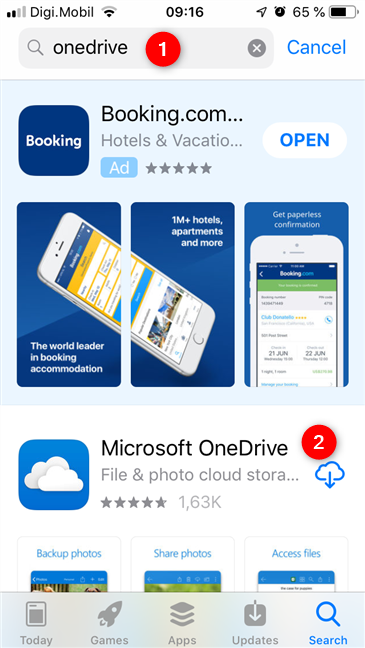
ऐप स्टोर से (App Store)वनड्राइव(OneDrive) ऐप पेज खोलने के बाद , इंस्टॉल(Install) बटन पर टैप करें।
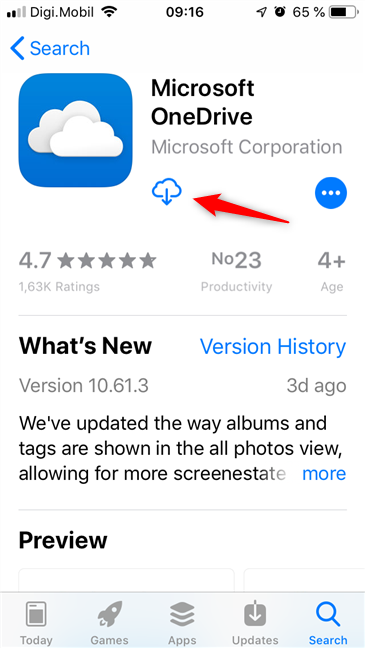
(Wait)OneDrive ऐप के डाउनलोड और इंस्टॉल होने की प्रतीक्षा करें: आप ऐप के पेज पर प्रगति देख सकते हैं ।
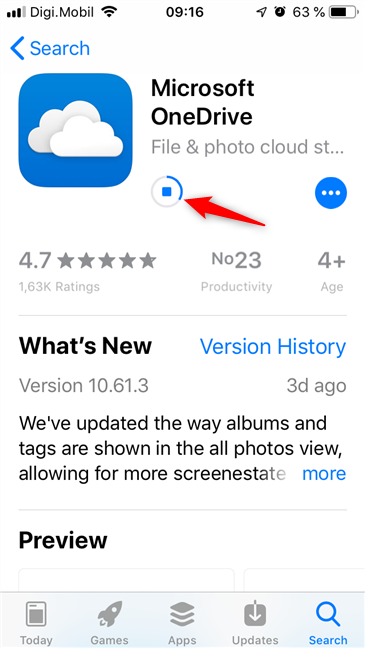
वनड्राइव ऐप कैसे खोलें
एक बार जब आईओएस ऐप इंस्टॉल कर लेता है, तो आपको तुरंत वनड्राइव(OneDrive) ऐप खोलने का विकल्प मिलता है ।
ओपन(Open) बटन पर टैप करें।

हालांकि, हर बार जब आप OneDrive(OneDrive) खोलना चाहते हैं तो आपको ऐप स्टोर(App Store) पर वापस जाने की आवश्यकता नहीं है । आप अपने iPhone या iPad की होम स्क्रीन से इसके शॉर्टकट पर टैप कर सकते हैं।
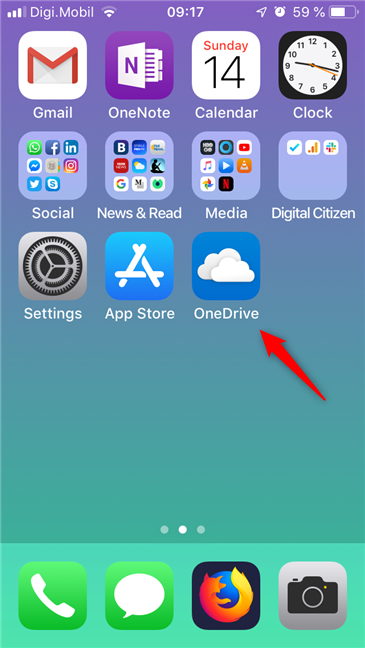
OneDrive में अपना (OneDrive)Microsoft खाता कैसे सेट करें
आपके द्वारा इसे पहली बार खोलने के बाद, OneDrive ऐप आपको अपने (OneDrive)Microsoft खाते(Microsoft account) का उपयोग करके साइन इन करने के लिए कहता है , या यदि आपके पास पहले से खाता नहीं है तो एक बनाएं।
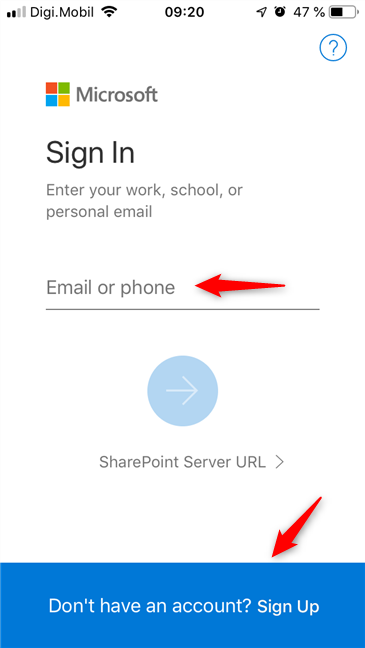
यदि आपके पास Microsoft खाता नहीं है, तो स्क्रीन के निचले भाग में "क्या खाता नहीं है? साइन अप करें"("Don't have an account? Sign Up") पर टैप करें और निर्देशों का पालन करें(follow the instructions) । यदि आपके पास एक Microsoft खाता है, तो उसका संबद्ध ईमेल पता या फ़ोन नंबर दर्ज करें, और फिर अगला(Next) बटन दबाएं जो दाईं ओर इंगित करने वाले तीर की तरह दिखता है।
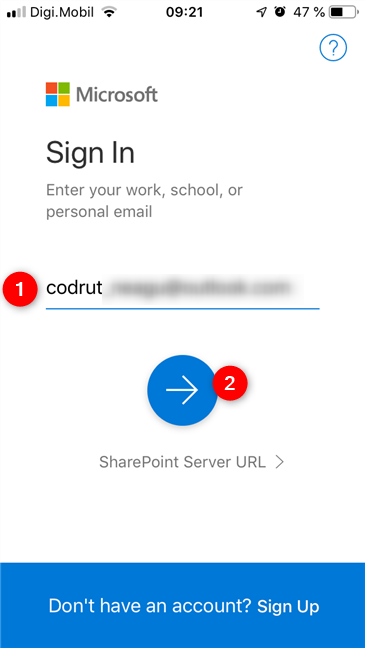
निम्न स्क्रीन पर, स्वयं को प्रमाणित करके साइन इन प्रक्रिया को पूरा करें। यह चरण उन सुरक्षा विकल्पों पर निर्भर करता है जिन्हें आपने सक्षम किया था और आप कैसे प्रमाणित करना पसंद करते हैं।
आप अपना Microsoft खाता पासवर्ड दर्ज कर सकते हैं, या आप अपने साइन-इन अनुरोध को किसी अन्य डिवाइस से स्वीकार कर सकते हैं जहां Microsoft प्रमाणक(Microsoft Authenticator) ऐप स्थापित है।

साइन इन करने के बाद, आप अपने OneDrive की सामग्री देख सकते हैं ।

अब, बस इतना करना बाकी है कि आप अपने OneDrive ऐप को ठीक वैसे ही काम करने के लिए सेट करें जैसे आप चाहते हैं।
OneDrive ऐप को कैसे कॉन्फ़िगर करें
कुछ चीज़ें हैं जिन्हें आप iOS के लिए OneDrive ऐप में कॉन्फ़िगर कर सकते हैं, ऐसी चीज़ें जो आपके जीवन को आसान बना सकती हैं और आपके क्लाउड डेटा को बेहतर ढंग से सुरक्षित कर सकती हैं। आईफ़ोन और आईपैड के लिए वनड्राइव(OneDrive) ऐप द्वारा प्रदान की जाने वाली दो महत्वपूर्ण विशेषताएं आपकी फ़ोटो को स्वचालित रूप से अपलोड करने और एक अतिरिक्त पिन(PIN) कोड के साथ वनड्राइव(OneDrive) ऐप तक पहुंच की सुरक्षा के बारे में हैं ।

आप इन लेखों में और जान सकते हैं:
- अपने iPhone या iPad से OneDrive में फ़ोटो कैसे अपलोड करें(How to upload photos to OneDrive from your iPhone or iPad)
- Android या iPhone पर पासकोड या फ़िंगरप्रिंट से अपने OneDrive को सुरक्षित रखें(Protect your OneDrive with a passcode or a fingerprint on Android or iPhone)
आप Android और iPhone के लिए OneDrive के साथ दस्तावेज़ों, व्यवसाय कार्डों, व्हाइटबोर्ड आदि(quickly scan documents, business cards, whiteboards, etc with OneDrive for Android and iPhone.) को तेज़ी से स्कैन करना सीखना भी पसंद कर सकते हैं ।
क्या आप अपने iPhone और iPad पर OneDrive का उपयोग करते हैं?
अब आप जानते हैं कि अपने iPhone और iPad पर OneDrive कहां से प्राप्त करें और कैसे सेट करें। क्या आप इस क्लाउड स्टोरेज सेवा का उपयोग अपनी महत्वपूर्ण फाइलों को हमेशा एक्सेस करने योग्य और बैकअप रखने के लिए करते हैं? क्या आप Apple की iCloud या किसी अन्य कंपनी की समान सेवा पसंद करते हैं? नीचे टिप्पणी अनुभाग का उपयोग करने में संकोच न करें।
Related posts
Android और iPhone के लिए OneDrive के साथ दस्तावेज़, व्यवसाय कार्ड, व्हाइटबोर्ड आदि को त्वरित रूप से स्कैन करें
अपने iPhone या iPad से OneDrive में फ़ोटो कैसे अपलोड करें
Android या iPhone पर पासकोड या फ़िंगरप्रिंट से अपने OneDrive को सुरक्षित रखें
व्हाट्सएप पर किसी को ब्लॉक या अनब्लॉक कैसे करें -
IPhone के लिए सबसे अच्छा मुफ्त क्यूआर स्कैनर -
IPhone 12 (साथ ही अन्य iPhones) पर स्क्रीनशॉट कैसे लें
अपने Android स्मार्टफोन या टैबलेट से OneDrive पर फ़ोटो कैसे अपलोड करें
एंड्रॉइड पर नोटिफिकेशन की सामग्री को कैसे छिपाएं -
अपने फोन साथी के साथ एंड्रॉइड को विंडोज 10 से कैसे कनेक्ट करें
वाई-फाई कॉलिंग क्या है? मैं Android और iPhone पर वाई-फ़ाई कॉलिंग का उपयोग कैसे करूं?
अपने फोन को विंडोज 10 से कैसे हटाएं (फोन को अनलिंक करें)
ASUS वाई-फाई राउटर पर इंस्टेंट गार्ड को कैसे कॉन्फ़िगर और उपयोग करें
एंड्रॉइड में लॉक स्क्रीन पर नोटिफिकेशन कैसे छिपाएं -
IPhone के ब्लूटूथ को चालू या बंद करने के 3 तरीके -
एंड्रॉइड संदेशों के साथ कंप्यूटर से टेक्स्ट कैसे भेजें
IPhone या iPad पर भाषा कैसे बदलें: आप सभी को पता होना चाहिए -
एंड्रॉइड पर व्हाट्सएप से संपर्क कैसे जोड़ें: 4 तरीके
एंड्रॉइड पर स्थायी अधिसूचना से कैसे छुटकारा पाएं -
Android पर Chrome सूचनाएं कैसे बंद करें: संपूर्ण मार्गदर्शिका
Android ऐप्स को इंटरनेट एक्सेस करने से रोकने के 2 तरीके -
